Czy Twój dzwonek iPhone'a zmienia się na domyślny?
Przez Gina Barrow, Ostatnia aktualizacja: January 8, 2022
Czy kiedykolwiek byłeś zirytowany telefonem? Ostatnio, po dodanie dzwonka na iPhonie, Zauważyłem to Dzwonek iPhone'a zmienia się na domyślny ton. Kilka razy próbowałem to zmienić, ale bezskutecznie.
Natknąłem się na ten sam problem w Internecie, szukając najlepszych i najszybszych rozwiązań, jakie mogę znaleźć. Inni użytkownicy już na to narzekali i wciąż czekają na rozwiązanie. Zbierając wszystkie metody rozwiązywania problemów, które znalazłem, podzielę się z Tobą 4 najskuteczniejszymi metodami.
Więc jeśli doświadczasz iPhone dzwonek zmienia się na domyślny, a następnie czytaj dalej, aby dowiedzieć się, jak szybko go rozwiązać.
Część 1. 4 Łatwe rozwiązania do rozwiązania dzwonka iPhone'a wciąż zmieniają się na domyślny problemCzęść 2. Pomocne wskazówki - Dostosuj dzwonek kontaktu na iPhonieCzęść 3. streszczenie
Część 1. 4 Łatwe rozwiązania do rozwiązania dzwonka iPhone'a wciąż zmieniają się na domyślny problem
Wszyscy mamy różne tony ustawione do różnych celów. Na przykład używam energetycznego tonu budzika, aby szybko obudzić moje zmysły, podczas gdy mam inny ton, gdy dzwonią do mnie koledzy z pracy.
Ringtones pomagają nam łatwo zidentyfikować, kto dzwoni, co robi telefon lub jaką aktywność planujemy. Jeśli więc dzwonek Twojego iPhone'a zmienia się na domyślny, mylimy się z czynnościami ustawionymi na naszych urządzeniach.
Jest to dość denerwujące, zwłaszcza jeśli zmieniłeś go już kilka razy, ale wciąż się cofa. Poniżej znajdują się 4 najlepsze metody, których możesz użyć, aby rozwiązać ten problem.
Rozwiązanie 1. Usuń i ponownie dodaj zakupiony dzwonek
Jeśli dzwonek, którego używasz, jest zakupiony, to zdecydowanie sugeruję tymczasowe usunięcie dzwonka, a następnie ponowne jego pobranie.
Postępuj zgodnie z tym przewodnikiem, jak usunąć zakupiony dzwonek i ponownie dodać:
- Podłącz iPhone'a do komputera i uruchom iTunes. Kliknij ikonę swojego urządzenia i przejdź do zakładki Podsumowanie
- Znajdź i kliknij Dźwięki
- Zaznacz pole obok Synchronizuj dźwięki, a dziesięć zaznacz również Wybrane dźwięki
- Przejdź do żądanych dźwięków i kliknij Zastosuj
Spowoduje to usunięcie wszystkich dzwonków na iPhonie z wyjątkiem wybranych.
- Aby ponownie pobrać dzwonki, przejdź do Ustawień na iPhonie
- Udaj się do Dźwięków
- Wybierz Pobierz wszystkie zakupione dźwięki
Upewnij się tylko, że masz ten sam identyfikator Apple ID, który był używany podczas poprzedniego zakupu i bieżącego ponownego pobierania. W przeciwnym razie nie przejdzie.
Po ponownym pobraniu dzwonka upewnij się, że ustawiłeś go poprawnie:
- Przejdź do Dźwięki i haptyka w Ustawieniach swojego iPhone'a
- Otwórz dzwonek lub dźwięki (w zależności od modelu iOS)
- Ustaw poprawnie dzwonek
Rozwiązanie 2. Zresetuj wszystkie ustawienia
Jeżeli twój Dzwonek na iPhone'a ciągle zmienia się na domyślne po usunięciu i przeczytaniu utworu / utworów następną rzeczą, którą powinieneś rozważyć, są ustawienia.
Niewłaściwe ustawienia mogą również powodować awarię dzwonka. Na szczęście możesz łatwo zresetować wszystkie ustawienia na swoim iPhonie bez utraty danych.
- Otwórz Ustawienia na swoim iPhonie
- Idź do Generała
- Stuknij Resetuj
- Znajdź i wybierz Resetuj wszystkie ustawienia
- Podaj hasło, jeśli to konieczne, aby potwierdzić reset

FYI: Po zresetowaniu wszystkich ustawień iPhone'a poprosi Cię o ponowne zalogowanie się do sieci Wi-Fi. Po prostu wprowadź hasło, aby wrócić do rozdzielczości dzwonka.
Twój iPhone uruchomi się ponownie, a gdy będzie gotowy, ustaw dzwonki i sprawdź, czy problem został rozwiązany.
W przeciwnym razie możesz rozważyć wykonanie dzwonka innej firmy, który pozwoli Ci stworzyć własną wersję ulubionej piosenki i zapisać ją jako dzwonek.
Rozwiązanie 3. Utwórz dzwonek za pomocą transferu telefonu FoneDog - Ringtone Maker
Korzystanie z niestandardowego dzwonka na iPhonie nie powinno Ci w ogóle przeszkadzać. W rzeczywistości powinien działać jak zwykłe dźwięki lub dźwięki zapisane na twoim urządzeniu.
Możesz przerobić dźwięk lub utwór i ustawić go jako dzwonek przez Przeniesienie telefonu FoneDog. Po prostu usuń stary dzwonek i zainstaluj Przeniesienie telefonu FoneDog na komputerze, a następnie wykonaj następujące czynności:
Krok 1. Uruchomić Przeniesienie telefonu FoneDog i podłącz iPhone'a kablem USB
Krok 2. Wybierz Kreator dzwonków z ekranu głównego
Krok 3. Wybierz plik muzyczny
Krok 4. Dostosuj. Użyj niezbędnych narzędzi do edycji utworu
Krok5. Wybierz Zapisz na urządzeniu. Spowoduje to zapisanie nowego dzwonka na Twoim iPhonie.
Ponownie ustaw nowo dostosowany dzwonek z ustawień iPhone'a lub odpowiednio go przypisz.
Przeniesienie telefonu
Przesyłaj pliki między komputerami z systemem iOS, Android i Windows.
Łatwe przesyłanie i tworzenie kopii zapasowych wiadomości tekstowych, kontaktów, zdjęć, filmów i muzyki na komputerze.
W pełni kompatybilny z najnowszymi systemami iOS i Android.
Darmowe pobieranie

Rozwiązanie 4. Przejdź do ustawień fabrycznych
Ostatnie rozwiązanie, które może rozwiązać Dzwonek iPhone'a zmienia się na domyślny problem jest dość surowy, ale bardzo skuteczny. Ten proces obejmuje zresetowanie urządzenia do ustawień fabrycznych.
Ten problem z dzwonkiem może być błędem nowej lub bieżącej aktualizacji, a jedynym sposobem na pozbycie się go jest zresetowanie iPhone'a do ustawień domyślnych. Wykonanie tej metody spowoduje utratę danych, ale zawsze możesz przywrócić dane z kopii zapasowej.
- Przejdź do aplikacji Ustawienia na swoim iPhonie
- Stuknij Ogólne
- Przewiń i wybierz Resetuj
- Znajdź i stuknij opcję Wymaż całą zawartość i ustawienia
- Wprowadź swoje hasło i potwierdź
- Poczekaj na zakończenie resetowania
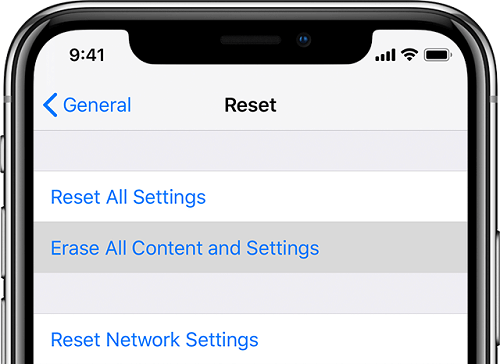
Teraz, gdy Twoje urządzenie jest prawie nowe, zacznij je konfigurować i dostosowywać iPhone'a i sprawdź, czy problem z dzwonkiem został naprawiony.
Część 2. Pomocne wskazówki - Dostosuj dzwonek kontaktu na iPhonie
Te 3 rozwiązania bardzo pomogły w rozwiązaniu problemu z nieprawidłowym dzwonkiem. W tym momencie możesz rozważyć dostosowanie dzwonków i przypisanie swoim kontaktom ich własnych utworów, aby wiedzieć, kto dzwoni, po prostu słysząc.
Jak przypisać dzwonek do określonego kontaktu iPhone'a:
- Otwórz aplikację Kontakty na swoim iPhonie
- Wybierz konkretny kontakt i dotknij Edytuj
- Wybierz Dzwonki i znajdź najbardziej odpowiedni dźwięk dla tego kontaktu
- Dotknij Gotowe
- Wybierz ponownie Gotowe, aby potwierdzić
Od teraz nie musisz już patrzeć na swojego iPhone'a, aby zobaczyć, kto do Ciebie dzwoni. Możesz łatwo zidentyfikować, słuchając dzwonka przypisanego do każdego kontaktu.
Ludzie również czytająWszystko, co musisz wiedzieć o pobieraniu dzwonków ZEDGEJak kupić dzwonki?
Część 3. streszczenie
Czasami podstawowe dostosowanie dzwonka może być trudne i niechlujne. Jeśli kiedykolwiek zostaniesz złapany z Dzwonek na iPhone'a ciągle zmienia się na domyślną, to musiałeś być wyczerpany powtarzaniem tych samych kroków. Na szczęście zebrałem 4 najlepsze rozwiązania, które mogą szybko rozwiązać ten problem.
Poza rozwiązaniami natrafiam na świetną alternatywę dla producenta dzwonków. Przeniesienie telefonu FoneDog to nie tylko program do zarządzania treścią, ale także narzędzie do tworzenia dzwonków z kompletnymi narzędziami do edycji. Daje możliwość zapisania nowo edytowanego utworu na komputerze lub bezpośrednio na iPhonie. Spróbuj!
Zostaw komentarz
Komentarz
Przeniesienie telefonu
Przesyłaj dane z iPhone'a, Androida, iOS i komputera do dowolnego miejsca bez żadnych strat dzięki FoneDog Phone Transfer. Takich jak zdjęcia, wiadomości, kontakty, muzyka itp.
Darmowe pobieranieGorące artykuły
- Prosty sposób przenoszenia dzwonków z iPhone'a na iPhone'a
- Jak zrobić dzwonek na iPhone'a i Androida?
- 3 pomocne metody dodawania muzyki do iPhone'a bez iTunes
- Jak przesyłać zdjęcia z iPhone'a na komputer za pomocą iTunes
- 5 sposobów udostępniania kontaktów na iPhonie
- Najlepszy przewodnik dotyczący przesyłania filmów GoPro na iPhone'a
- 5 określonych sposobów synchronizacji iPada i iPhone'a
/
CIEKAWYDULL
/
PROSTYTRUDNY
Dziękuję Ci! Oto twoje wybory:
Doskonały
Ocena: 4.8 / 5 (na podstawie 94 oceny)
